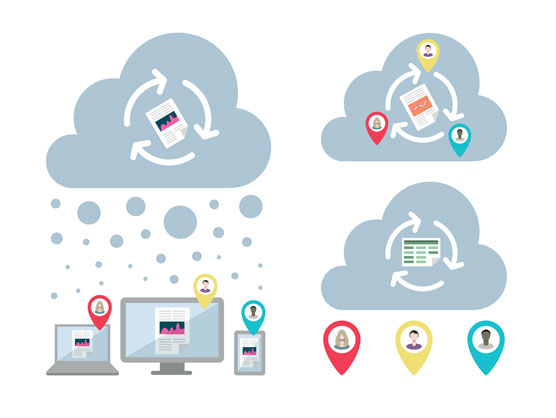A Microsoft Teams egy kommunikációs és együttműködési termék, amelyet csak néhány éve jelentettek be. Ezt követően a Microsoft történetének leggyorsabban növekvő termékévé vált. A Teams szinte bármilyen módon támogatja az azonnali és aszinkron kommunikációt. Például küldhet üzeneteket, hívhat másokat hang- és videofelvétellel, és online megbeszéléseket folytathat – mindezt a Teamsben. Ezenkívül valós időben megoszthat digitális tartalmat és együttműködhet.
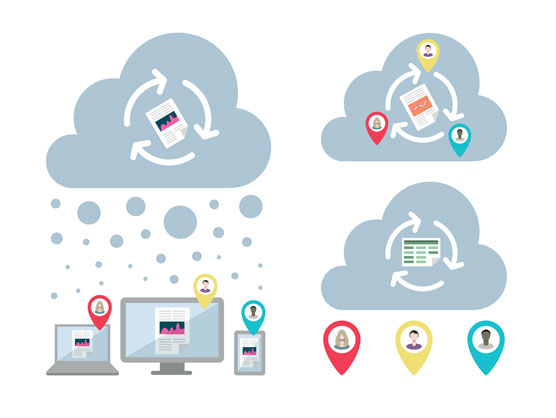
©Round Pebble Design/Shutterstock.com
Tekintsen a Microsoft Teamsre online munkája irányítópultjának. És természetesen a Teams szorosan integrálódik a Microsoft többi termékével , mint például a SharePoint, a Word, az Excel, a PowerPoint, a OneNote és az Outlook, hogy csak néhányat említsünk.
Első lépések: A Microsoft Teams használata
A Microsoft Teams vagy ingyenes, önálló alkalmazásként érhető el, amelyet letölthet az internetről, vagy egy szoftvercsomag részeként, például a Microsoft 365. Az ingyenes, kötelezettségvállalás nélküli Microsoft Teams alkalmazás korlátlan számú üzenetet kínál. és keresési lehetőségek, 10 GB megosztott tárhely az alkalmazásban, valamint audio- és videohívások a tagok között.
A Teams robusztusabb verziója, amely Microsoft 365-előfizetéssel érhető el, mindezeket a funkciókat, valamint egy sor egyéb szolgáltatást kínál, beleértve szervezetenként 1 TB tárhelyet; Exchange email hosting; hozzáférés a OneDrive-hoz, a SharePointhoz és más Microsoft 365-szolgáltatásokhoz; fokozott biztonsági funkciók; és a hét minden napján 24 órában elérhető telefonos és webes támogatás az egyéb adminisztrációs eszközök mellett. További részletek a Teams különböző verziói közötti különbségekről .
A Teams a következő operációs rendszerekre telepíthető:
- Windows: Jó esély van rá, hogy ha Windows rendszerű számítógépet használ, valószínűleg Windows 10-et használ. Ha azonban olyan szervezethez tartozik, amely a Windows régebbi verzióját használja, továbbra is telepítheti a Teamst. A Teams elindítása óta a Windows 7 óta a Windows összes verziója támogatja.
- Mac: A Teams elérhető MacOS számítógépeken, és pontosan úgy működik, mint a Microsoft Teams for Windows.
- Linux: Sok szoftverfejlesztő és technológiai rajongó használja a nyílt forráskódú és ingyenes operációs rendszert, a Linuxot. A Microsoft Teams for Linux az első Microsoft 365 alkalmazás, amely elérhető Linux asztali számítógépeken.
- iOS: Ha iPhone-ja vagy iPadje van, az iOS operációs rendszert használ. A Teams alkalmazást az Apple App Store-ban találja meg.
- Android: Az összes okostelefon nagy része Android operációs rendszert futtat. A Teams alkalmazást a Google Play Áruházban találja meg.
- Webböngészők: Ha nem tudja telepíteni a Teams klienst az eszközére, bármikor használhatja webböngészőjét, és bejelentkezhet a Teamsbe. A Teams webes verziója lehetőséget kínál a Teams elérésére olyan számítógépekről, amelyeket egy kávézóban vagy egy barátnál használhat. Csak feltétlenül jelentkezzen ki, és csak megbízható számítógépeket használjon!
Hogyan navigáljunk a Microsoft Teamsben
A Teams navigációs menüje a hagyományos számítógépek vagy laptopok képernyőjének bal oldalán, illetve a mobileszközök alján található. Új navigációs elemeket adhat hozzá a listához házirendek létrehozásával vagy alkalmazások telepítésével. Alapértelmezés szerint a Teams navigáció fő összetevői a következők:
- Tevékenység: A tevékenység hírfolyamban talál értesítéseket a Teams körül zajló dolgokról. Ha például egy olvasatlan üzenet van egy csatornán, vagy valaki csevegőüzenetet küld Önnek, akkor az megjelenik a tevékenység hírfolyamában. Tekints rá úgy, mint egy helyen, ahol megtalálod mindazt, ami a Teamsben történt, mióta legutóbb ott volt.
- Csevegés: A Csevegés területen megtalálhatja az összes személyes és csoportos csevegést. A csevegésekben és a csatornákon folytatott beszélgetések között finom különbségek vannak. A csevegésekre úgy is gondolhat, mint ad hoc üzenetekre egy másik személynek vagy néhány másik személynek. A csevegés jön és megy, és spontán, míg a csatorna egy dedikált terület, amely továbbra is fennáll, és ahol az emberek egy adott témáról kommunikálhatnak.
- Csapatok: magának a terméknek a névadója, a Csapatok területen találja az Ön által létrehozott csapatokat. Az egyes csapatok csatornái között böngészhet, üzeneteket küldhet és megbeszéléseket bonyolíthat le. Új csapatokat is létrehozhat, és meglévő csapatokat kezelhet.
- Naptár: A Naptár terület az esemény- és értekezletnaptárra összpontosít. Ha valaha is ütemezett megbeszélést a Microsoft Outlook alkalmazásban, akkor már túlságosan is jól ismeri a naptárat a Teamsben. Megjegyzés: A naptár szorosan integrálva van az Outlookkal, így ha nincs telepítve az Outlook, akkor nem fogja látni a Naptár elemet a navigációban.
- Hívások: A Hívások területen tekintheti meg az audio- és videohívásaival kapcsolatos információkat. Új hívást indíthat, megtekintheti a hívások előzményeit, beállíthat gyorstárcsázási kapcsolatokat, és ellenőrizheti hangpostáját.
- Fájlok: A Fájlok területen mentheti és oszthatja meg a digitális fájlokat. Ha valaha is használta a SharePoint vagy a OneDrive-ot, örömmel fogja megtudni, hogy már a játék előtt jár. A Teams a SharePoint és a OneDrive szolgáltatást használja a Teams színfalai mögött, és bármikor kiugorhat a Teamsből, és megnyithatja a fájlokat a SharePoint vagy a OneDrive alkalmazásban.
Microsoft Teams azonnali üzenetküldés és hívás
Az azonnali üzenetek küldése a Teams kulcsfogalma. Üzenetet küldhet egy csapaton belüli csatornának, vagy csevegésként küldhet üzenetet egy vagy több személynek.
Ha üzenetet szeretne küldeni egy csatornának, válassza a Csapatok lehetőséget a bal oldali navigációs ablakban, majd válassza ki a csatornát. A csatorna betöltődik, és minden korábbi üzenet megjelenik a középső panelen. Ha üzenetet szeretne küldeni a csatornának, írja be a képernyő alján található szövegmezőbe, és válassza ki az üzenet küldése ikont, amely úgy néz ki, mint egy papírrepülő. A csatorna minden tagja látni fogja az üzenetedet, amikor legközelebb megtekinti a csatornát.
Ha üzenetet szeretne küldeni egy vagy több személynek csevegésként, válassza a Csevegés lehetőséget a bal oldali navigációs ablakban, majd válassza az Új csevegés ikont a csevegési üzenetek listájának tetején. Az ikon úgy néz ki, mint egy papírra írt ceruza. Írja be annak a személynek vagy személyeknek a nevét vagy neveit, akiknek el szeretné küldeni az üzenetet, majd írja be az üzenetet a képernyő alján található szövegmezőbe. Az üzenet elküldéséhez válassza az üzenet küldése ikont, amely úgy néz ki, mint egy papírrepülő.
A Teams segítségével másokat is hívhat. Ha a másik személy egy másik Teams-felhasználó, akkor video segítségével is kezdeményezhet hívást. Ha hang- vagy videohívást szeretne kezdeményezni egy másik Teams-felhasználóval, csak keresse meg az adott személy nevét a Teamsben. Ha az egeret a név fölé viszi, megjelenik egy videokamera ikon és egy telefon ikon. Videohívás indításához válassza a video ikont, hanghívás indításához pedig a telefon ikont. Ha tárcsáznia kell egy telefonszámot, válassza a Hívások lehetőséget a bal oldali navigációs panelen, és válassza ki a Hívás kezdeményezése ikont.
Ha nem állította be a hangot a Teams-előfizetésen belül, akkor nem fog tudni hívni egy telefonszámot. Hasonlóképpen, ha Ön vagy a hívott személy nem rendelkezik videokamerával, akkor nem fog tudni videohívást kezdeményezni.
A Microsoft Teams Felügyeleti Központ
A Teams Felügyeleti Központban kezelheti a Teamst. A webböngészővel jelentkezhet be a Teams Felügyeleti Központba . Miután bejelentkezett, a weboldal bal oldalán találja a navigációs menüt. A Teams Felügyeleti Központ navigációjának fő összetevői a következők:
- Irányítópult: Az irányítópult a Teams Felügyeleti Központ elsődleges céloldala. Itt olyan információs paneleket talál, amelyek olyan információkat tartalmaznak, mint a felhasználói tevékenység, a szervezeti információk, valamint a súgó és képzési hivatkozások.
- Csapatok: Ezekkel a beállításokkal kezelheti a csapatokat és a csoportházirendeket. Új csapatokat vehet fel, és meglévő csapatokat konfigurálhat. Beállíthat olyan házirendeket is, amelyek meghatározzák, hogy a csapat mely szolgáltatásokat és beállításokat használhatja.
- Eszközök: Ezek a beállítások a hálózaton lévő eszközök beállítására és kezelésére szolgálnak. Beállíthat konfigurációs fájlokat, amelyeket a szervezet számára jóváhagyott eszközökhöz használ.
- Helyek: Ezekkel a beállításokkal állíthat be fizikai földrajzi helyeket a Teams számára. Beállíthat címkéket, hogy jelentést készítsen bizonyos irodákról, és beállíthatja a segélyszolgálatok által használt 911-es helyszíneket. Ezek a helyek használhatók például felhasználók, valamint irodák és épületek számára.
- Felhasználók: Ebben a részben megtekintheti a Teams-felhasználókra vonatkozó információkat, valamint konfigurálhat és beállíthat házirendeket az egyes felhasználók számára.
- Értekezletek: Ezekkel a beállításokkal konfigurálhatja a megbeszéléseket a Teamsben. Itt állíthat be és konfigurálhat konferenciahidakat, értekezlet-házirendeket, értekezletbeállításokat, élő események házirendjeit és élő események beállításait.
- Üzenetkezelési házirendek: Itt állíthatja be, hogy mely funkciók legyenek elérhetők a csevegésben és a csatornákban. Alapértelmezés szerint a szervezetre kiterjedő alapértelmezett házirend van beállítva, és továbbiakat is hozzáadhat.
- Teams-alkalmazások: Ezek a beállítások házirendek és engedélyek beállítására szolgálnak arra vonatkozóan, hogy a Teams-felhasználók hogyan használhatják az alkalmazásokat. Például a Teams tartalmaz egy alapértelmezett szabályzatot azokra az emberekre, akik először lépnek kapcsolatba az ügyfelekkel, például a pénztár mögötti pénztárosokkal (gyakran első vonalbeli dolgozóknak nevezik). A Firstline Worker házirend biztosítja, hogy a műszakos munka idejének nyomon követésére használt Műszakok alkalmazás rögzítve legyen, és mindenki számára elérhető legyen, akinek hozzá van rendelve a házirend.
- Hang: A hanghívás beállításai ezekkel a beállításokkal vannak konfigurálva. Itt beállíthat hangfunkciókat, például telefonszám hozzáadását, eszközök konfigurálását és konferenciahívási lehetőségeket.
- Házirendcsomagok: Ezekkel a beállításokkal előre meghatározott házirendek csoportját csomagolhatja, és alkalmazhatja azokat felhasználói csoportokra. Például oktatási célokra vannak előre meghatározott irányelvcsomagok a tanárok számára és egy másik irányelvcsomag a diákok számára.
- Elemzések és jelentések: Itt tekinthet meg és tölthet le jelentéseket a Teams használatáról. Használati jelentéseket talál a Teams alkalmazásról, eszközökről, élő eseményekről, hang- és szöveges üzenetekről, valamint a letiltott felhasználókról.
- Szervezeti szintű beállítások: Ezek a beállítások az egész szervezetet érintik. Konfigurálhatja a külső hozzáférés és a vendég hozzáférés beállításait, valamint a Teams általános beállításait. Konfigurálhatja az ünnepeket és beállíthat erőforrásfiókokat is, amelyeket hangfunkciókhoz, például automatikus kezelőkhöz használnak.
- Tervezés: Itt találhat olyan eszközöket, amelyek segítenek a Teams telepítésének megtervezésében. Talál egy Teams tanácsadó eszközt és egy hálózattervező eszközt.
Hogyan bővítsük ki a csapatokat alkalmazásokkal
Bővítheti a Teams szolgáltatást a Microsoft és más külső szoftvercégek alkalmazásainak telepítésével. Öt elsődleges típusú alkalmazást telepíthet a Teamsben. Ezek:
- Személyes alkalmazások: Ezek az alkalmazások személyes használatra készültek, például a OneNote a tartalomkezeléshez és a GitHub a fejlesztői eszközökhöz.
- Botok: A robotokat a csatornákba telepítik, és üzeneteket küldhetnek a csatornákra olyan dolgokról, amelyekről szeretné, hogy a csatornán lévő emberek naprakészek maradjanak. Például telepíteni szeretné a SurveyMonkey botot, amely üzeneteket küld a felmérésekről a csatornának. Úgy is kapcsolatba léphet a robotokkal, hogy üzeneteket küld nekik a csatornán. Például küldhet egy üzenetet a Flow robotnak, és elindíthatja a Flow-ban kifejlesztett ismétlődő feladatot.
- Lapok: A lapok egy csapat csatornájának tetején jelennek meg. Például a Bejegyzések lap tartalmazza az összes üzenetet, amelyet az emberek küldtek a csatornának. Hozzáadhat további lapokat, hogy a csatornán keresztül a felhasználók kiválaszthassák az információkat. Például, ha szervezete a FlipGridet használja a tanuláshoz, telepítheti a FlipGrid alkalmazást, és hozzáadhat egy FlipGrid lapot az egyik tanulási rácsához.
- Csatlakozók: Használjon összekötőket, hogy lehetővé tegye más szoftvertermékek és -szolgáltatások számára, hogy üzeneteket küldjenek közvetlenül a Teams-csatornába. Ha például a Zendesket használja támogatási jegyeihez, akkor a Zendesk üzeneteket küldhet az új jegyekről közvetlenül a csatornájára.
- Üzenetkezelés: Egyes alkalmazások kiterjesztik és javítják a Teams üzenetkezelési élményét. Ha például a Zoom funkciót használja videó rögzítésére és megosztására, akkor érdemes lehet alkalmazásként hozzáadni, hogy mindenki közvetlenül a csatorna üzeneteiben tekinthesse meg a Zoom-videókat, és kommunikálhasson velük.